Como transmitir podcasts para o seu Sonos Player

Se você sempre quis ouvir podcasts em seus alto-falantes Sonos, existem várias maneiras de transmiti-los, seja na Internet. , o seu computador ou a partir de um dispositivo móvel, como um telefone ou tablet.
O sistema Sonos tem muita versatilidade e funcionalidade. Configurá-lo é uma coisa fácil e, a partir daí, você pode fazer várias coisas interessantes incluindo adicionar serviços de streaming de música e usá-lo como um temporizador ou alarme. Podcasts não são diferentes.
Stream Podcasts Diretamente da Internet
Se você quiser transmitir podcasts da Internet, não procure mais do que o software Sonos.
Primeiro, clique em “Radio by TuneIn” em as fontes de música.
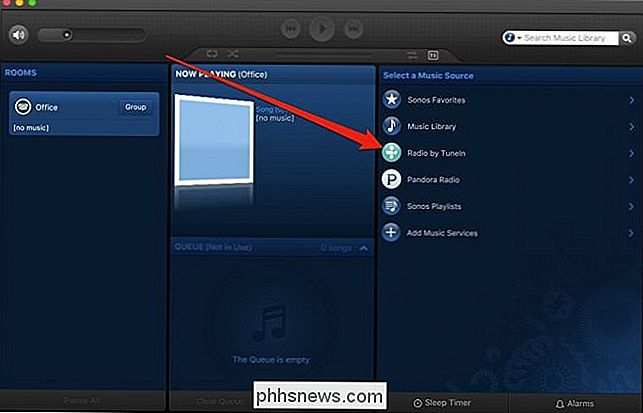
Selecione "Talk" na lista resultante e, em seguida, "Podcasts".
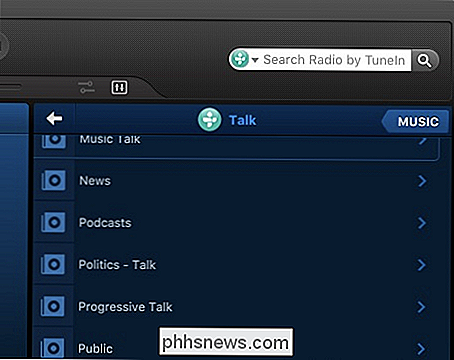
Você pode adicionar qualquer podcast disponível a partir das seleções, clicar na pequena seta à direita de sua seleção e então pode jogá-lo, adicioná-lo aos seus favoritos, bem como verificar qualquer informação e opções disponíveis sobre ele
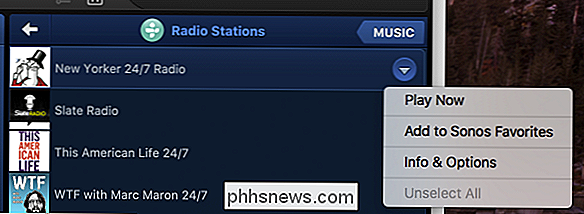
O número de podcasts lá fora é relativamente vasto, e há uma chance de você não ver seu podcast favorito no TuneIn seleções. Nesse caso, você pode experimentar o Stitcher ou o Spreaker, que são serviços de streaming que você pode adicionar. Observe que você pode ter que criar contas para esses serviços de streaming para usá-las.
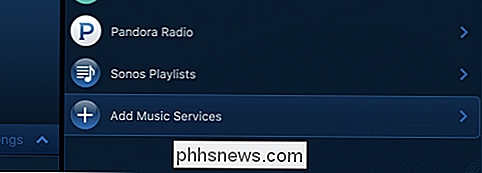
Se essas opções realmente não agradam a você, você também pode transmitir podcasts do seu computador.
Stream Podcasts do seu computador
Se você preferir baixar os arquivos de podcast para o seu computador, usando um programa como o iTunes ou o MediaMonkey, então você terá que compartilhar a pasta onde você salva seus podcasts. Para fazer isso, abra o aplicativo da área de trabalho Sonos no seu computador. Clique em “Gerenciar” e depois em “Configurações da biblioteca de músicas”.
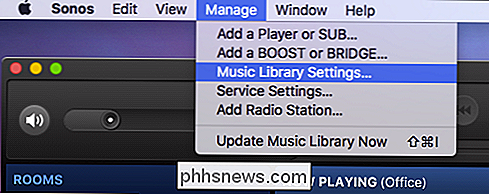
O menu Gerenciar é o mesmo, seja no PC ou no Mac
Na tela Preferências, você precisará adicionar o local onde deseja salvar o seu arquivo. podcasts. Em um Mac, clique no símbolo "+" ou em um PC, clique em "Adicionar".
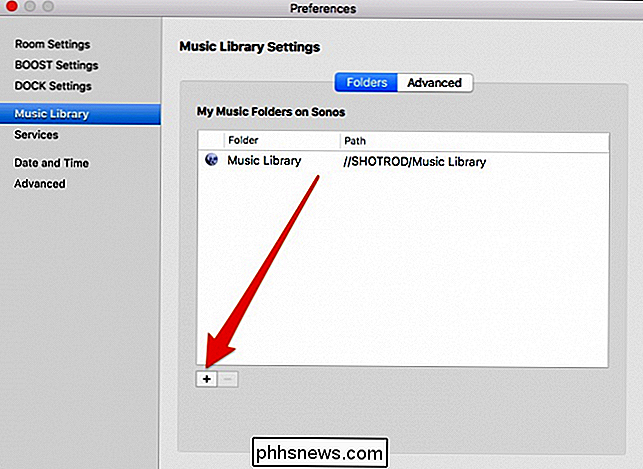
Se os seus podcasts residirem em sua pasta de músicas padrão, deixe essa opção como está. Se eles estiverem salvos em outro local, navegue até ele e selecione esse local.
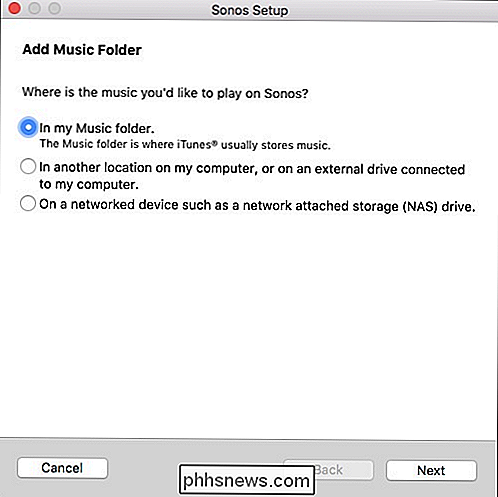
Seus podcasts serão listados no aplicativo em Biblioteca de músicas> Artista . Dependendo se um podcast fornece metadados, você também pode vê-los em Biblioteca de Músicas> Gênero> Podcasts .
Infelizmente, toda vez que você adicionar novos podcasts, será necessário reindexar sua biblioteca de músicas . Para fazer isso, clique em "Gerenciar" e depois em "Atualizar biblioteca de músicas agora".
Transmitir podcasts do seu telefone ou tablet
Se quiser transmitir podcasts do seu dispositivo móvel, você também pode fazer isso.
No iOS
Seu iPhone ou iPad vem pré-instalado com um aplicativo Podcast, portanto, quando você se inscrever e fizer download de novos episódios, eles estarão disponíveis no aplicativo Sonos automaticamente. Basta tocar em abrir o menu de música e, em seguida, "Neste iPhone".
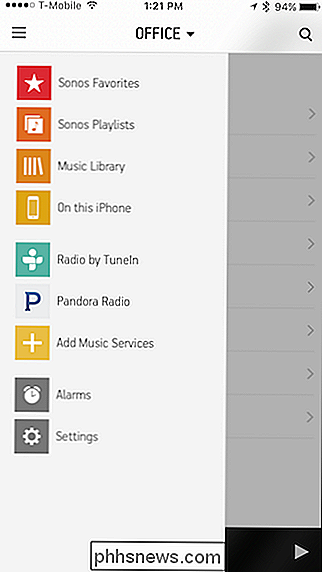
Agora toque em Abrir "Podcasts".
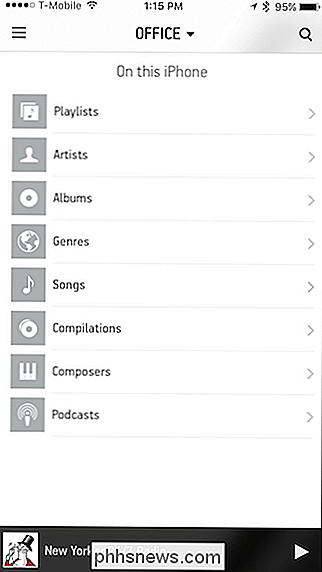
Todos os seus podcasts baixados estarão disponíveis aqui para que você possa transmiti-los facilmente ao seu player ou players Sonos. > Finalmente, vamos voltar para o Android e mostrar como fazer isso a partir dessa plataforma.
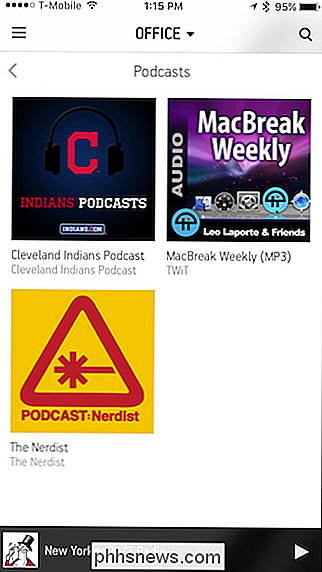
No Android
No Android, você precisará baixar os podcasts para a pasta “Podcasts” do seu diretório raiz. Como você faz isso? É bem fácil, mas não totalmente conveniente. Vamos mostrar-lhe como.
Na maioria dos dispositivos Android, qualquer coisa que você baixar é salva automaticamente no local de Downloads, o que significa que você precisa copiar ou mover qualquer podcast daquela pasta para a pasta Podcasts (se eles não forem salvos nela) já.)
Uma maneira de fazer isso é usar uma ferramenta de gerenciamento de arquivos (há muitos disponíveis na Play Store). Neste caso, estamos usando o popular aplicativo Astro. Vamos selecionar nosso podcast, que acabamos de baixar, e movê-lo.
Aqui, você vê o diretório Podcasts no local raiz do sistema de armazenamento do nosso dispositivo Android para onde moveremos nossos arquivos de podcast.
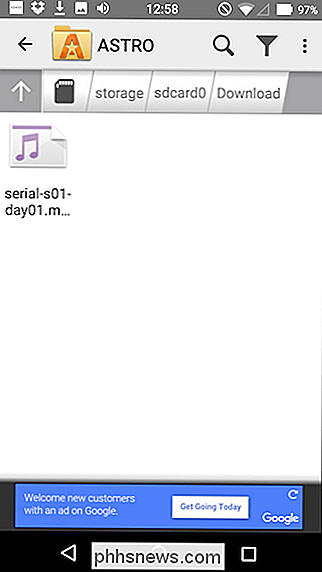
Uma vez movido para lá (você provavelmente deveria baixar e mover todos os seus podcasts de uma só vez, ao invés de um de cada vez), agora você pode encontrá-los no seu aplicativo Sonos.
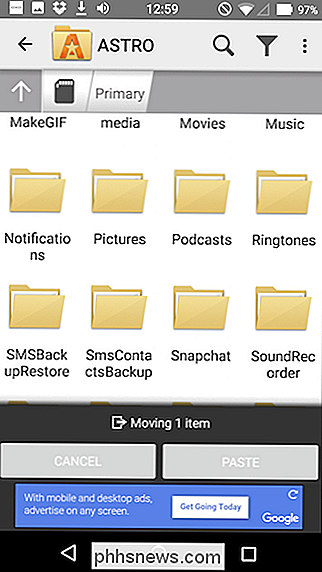
Abra o menu Música e selecione “Neste dispositivo móvel”.
Em seguida, selecione "Podcasts" nas opções.
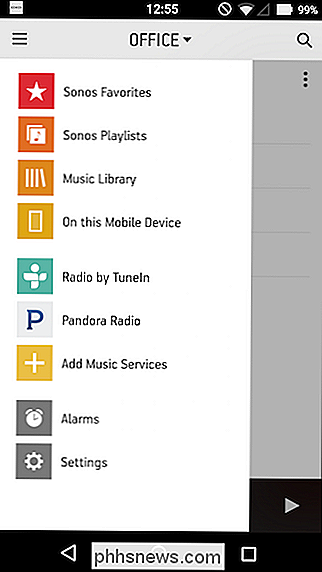
E agora você poderá ver e reproduzir todos os podcasts em seu dispositivo Android.
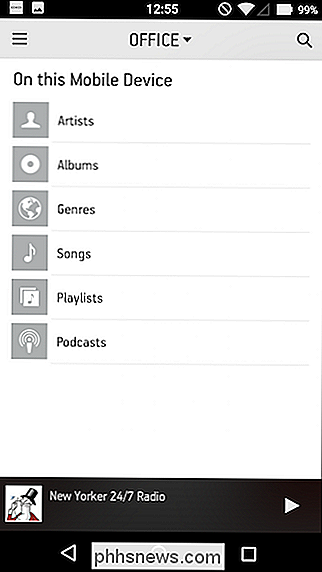
Não é tão fácil quanto no iPhone ou iPad, mas quando você pegue o jeito, você não deve ter problemas.
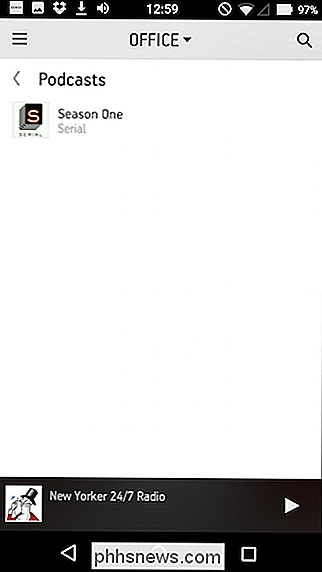
Existem outras formas mais simples de ouvir podcasts no seu dispositivo Android, mas para enviar esse áudio para o seu player Sonos, você terá que pular através de alguns aros. No geral, porém, a maneira mais simples é ouvi-los diretamente do próprio aplicativo da Sonos.

Como atualizar o seu disco rígido portátil
Atualizar o disco rígido do seu laptop é uma ótima maneira de extrair alguma vida extra de uma máquina antiga (ou ressuscitar um disco rígido). Continue lendo enquanto o orientamos no trabalho de preparação, na instalação e no acompanhamento. Por que eu quero fazer isso? O motivo mais óbvio para atualizar o disco rígido do seu laptop é porque o antigo é morrendo (ou já morreu).

Como pesquisar através de comentários no Excel
Os comentários no Excel são ótimos para fazer anotações sobre determinadas células, para que você possa acompanhar o seu trabalho. Se você adicionou muitos comentários a suas planilhas, pode ficar difícil lembrar onde você colocou uma nota específica em um comentário. RELACIONADO: Adicionar Comentários a Fórmulas e Células no Excel 2013 , você pode pesquisar somente os comentários em sua planilha ou pasta de trabalho, com essa configuração avançada.



